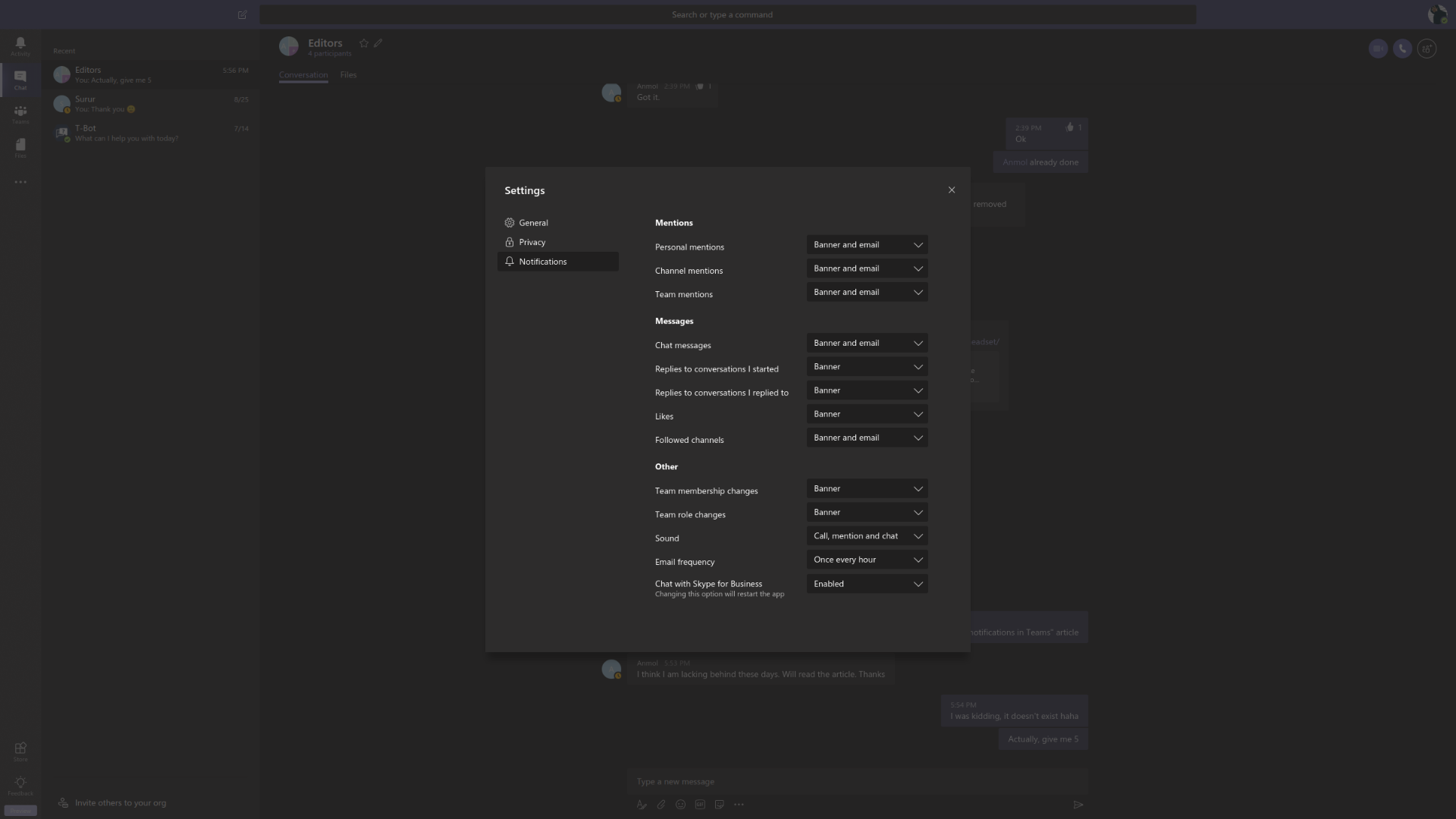Kako prilagoditi obavijesti Microsoftovih timova
2 min. čitati
Ažurirano
Pročitajte našu stranicu za otkrivanje kako biste saznali kako možete pomoći MSPoweruseru da održi urednički tim Čitaj više
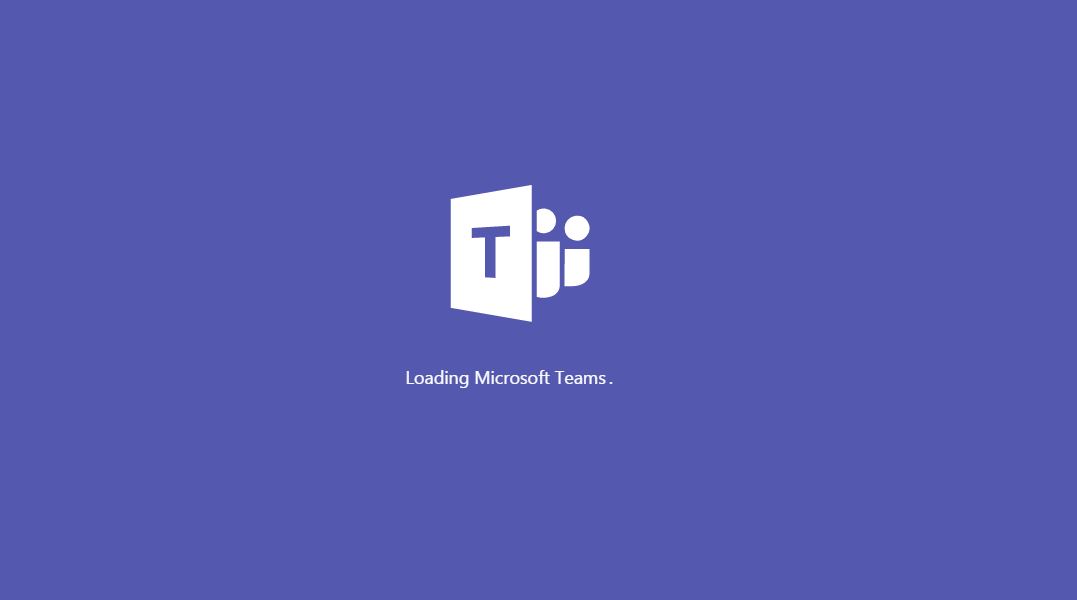
Upravljanje obavijestima u aplikaciji za razmjenu poruka, posebno u korporativnim aplikacijama za razmjenu poruka kao što su Teams i Slack, važan je dio upravljanja dobrom ravnotežom posla i života. Prema zadanim postavkama, Microsoft omogućuje obavijesti putem e-pošte za chat poruke u timovima. To znači da prosječni korisnik dobiva obavijest na e-mail o primljenim porukama, kao i bannerima aplikacije. Nisu svi korisnici možda obožavatelji ovoga jer na kraju zatrpa vašu pristiglu poštu s desecima do stotinama do tisućama poruka, kao i dvostrukim obavijestima u vrijeme kada je aplikacija instalirana.
U ovom vodiču pokazujemo vam kako brzo upravljati tim obavijestima.
Kako prilagoditi obavijesti Microsoft Teamsa
- Pokrenite web ili desktop aplikaciju Microsoft Teams. Iako možete prilagoditi obavijesti timova na Androidu i iPhoneu, te postavke ne utječu na e-poruke koje primate na svoju povezanu adresu.
- Otvorite izbornik Postavke.
- Pomaknite se prema dolje do obavijesti.
- Kao na slici ispod, odaberite kategorije obavijesti. Možete birati između e-poruka, e-poruka i bannera ili samo bannera – kao i ništa. Obavijest bannera je obavijest o tostu, što znači da ćete primati obavijesti samo od aplikacije na uređaju ili pregledniku na kojem je pokrenuta. U idealnom slučaju, ovo biste trebali držati uključenim kako biste dobivali brze poruke. Također možete prilagoditi koja kategorija poruka pokreće obavijesti, a koja se može zanemariti pa ako želite da se obavijesti vašeg šefa tretiraju e-poštom, to možete učiniti i vi.
Microsoft Teams dostupan je u Microsoft Stores, iTunes i Google Play Store.
A budući da smo spomenuli iTunes, pogledajte ovaj vodič kako to popraviti Timske obavijesti ne rade na iPhoneu.